第一步、安装JAVA首先去官方网站下载最新的JDK版本,先接受协议再下载,如下图所示(图1)。图1.安装环境下载安装刚才下载好的JDK,按照流程一步步安装,几号安装目录就行(图2);图2安装图3
第一步、安装JAVA
首先去官方网站下载最新的JDK版本,先接受协议再下载,如下图所示(图1)。
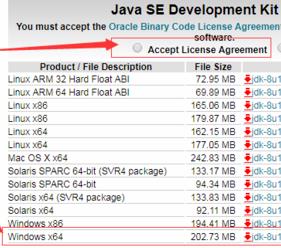
图1.安装环境下载
安装刚才下载好的JDK ,按照流程一步步安装,几号安装目录就行(图2);
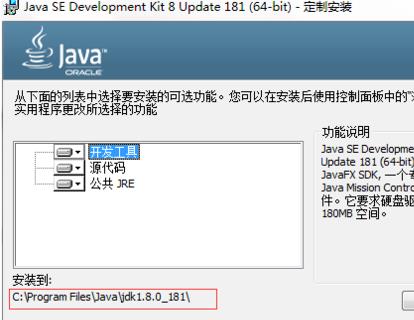
图2 安装
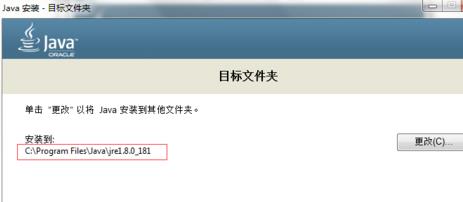
图3 继续下一步
测试JDK是否安装成功,在开始菜单CMD下,输入“java -version”

java -version
第二步、配置JAVA环境变量
鼠标右击“计算机”,选中“高级系统设置”,点击“高级”,“环境变量”,进入环境变量编辑页面,图4
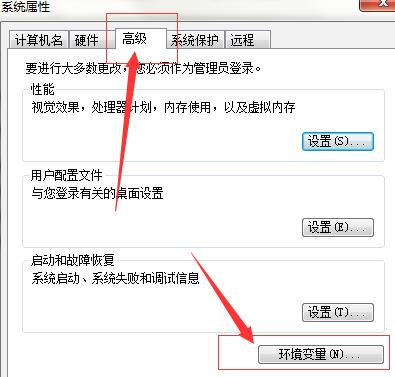
图4
在“系统变量”中新建“JAVA_HOME”变量,点击“新建”,设置如下参数
变量名:JAVA_HOME
变量值指的是实际安装的路径:C:\\Program File\\java\\jdk1.8.0_181
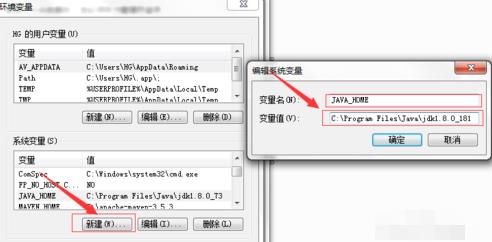
图5
在“系统变量”中,我们找到path变量,需要点击“编辑”,然后进入path变量的编辑界面。(在变量值最后面加上“;%JAVA_HOME%\\bin;%JAVA_HOME%\\jre\\bin”)最后点击确定。
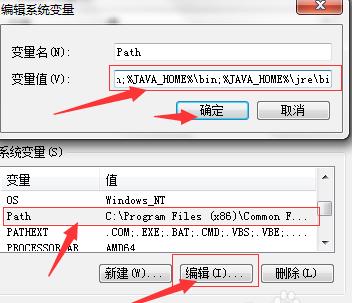
图6
在“系统变量”中新建”CLASSPATH”变量,点击“新建”并设置参数
变量名:CLASSPATH
变量值键入:.;%JAVA_HOME%\\lib\\dt.jar;%JAVA_HOME%\\lib\\tools.jar;
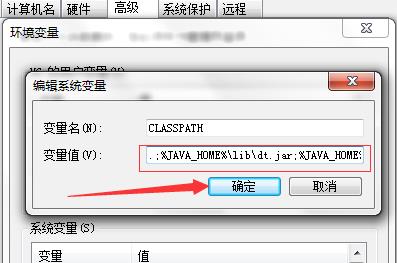
图7 确定
测试JAVA环境配置是否成功,开始菜单cmd ,输入“java” “javac” 出现如下配置信息说明成功;
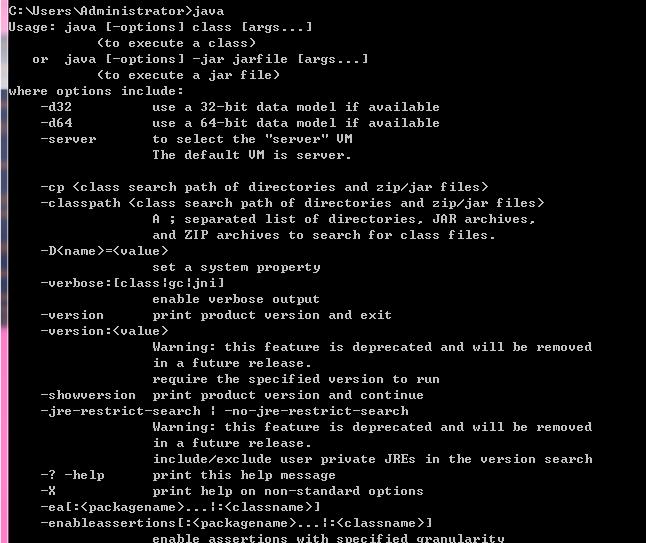
java
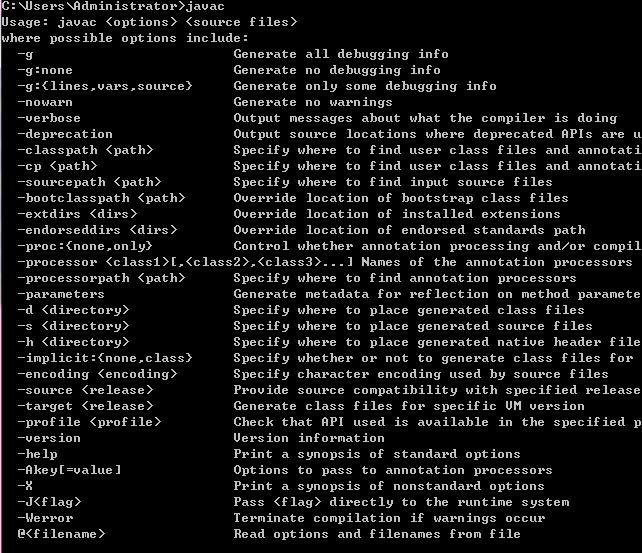
javac
本站部分文章来自网络或用户投稿,如无特殊说明或标注,均为本站原创发布。涉及资源下载的,本站旨在共享仅供大家学习与参考,如您想商用请获取官网版权,如若本站内容侵犯了原著者的合法权益,可联系我们进行处理。